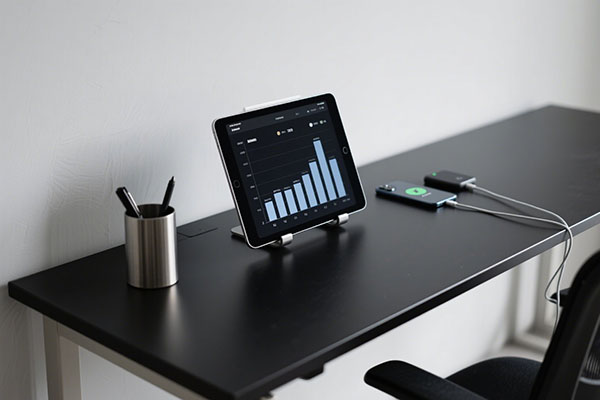WPS表格条件格式高级应用自动标记数据
标题:WPS表格条件格式高级应用自动标记数据
在日常工作和学习中,我们经常需要处理大量的数据。为了使数据更清晰,更易于理解和分析,我们常常需要使用WPS表格中的条件格式功能。今天,我们将深入探讨WPS表格中条件格式的高级应用,重点介绍如何使用它来自动标记数据,从而更好地理解和管理数据。
什么是条件格式?
条件格式是WPS表格提供的一个非常实用的功能,它可以根据特定的条件自动设置单元格的格式,如字体颜色、背景色、字体大小等。这一功能在数据的可视化处理上发挥着重要作用,可以提高数据的可读性和可理解性。
如何设置条件格式?
选择单元格区域:首先,你需要选择你想要应用条件格式的单元格区域。这可以是一个单元格、一个行、一列或整个工作表。
打开条件格式:点击WPS表格菜单栏上的“开始”选项卡,然后在“样式”组中找到“条件格式”,点击进入。
选择格式规则:在弹出的菜单中,你可以选择多种格式规则,如“数据条”、“颜色标度”、“图标集”、“图标集”、“项目选取”等。这些规则可以根据不同的需求,对数据进行不同的标记和可视化处理。
设置条件:选择好格式规则后,你需要设置具体的条件。例如,如果你选择“颜色标度”,你可以设置不同的颜色区间,当单元格的值落在这些区间内时,单元格就会应用相应的格式。
应用条件格式:设置好条件后,点击“确定”按钮,WPS表格就会自动应用你设置的条件格式到选定的单元格区域。
高级应用:自动标记数据
条件格式的一个强大之处在于,它可以自动根据数据的变化来调整格式。这对于实时监控数据的变化非常有用。
动态条件格式:WPS表格支持动态条件格式,这意味着你可以在条件格式中设置动态条件,如基于单元格的值与特定公式的关系。例如,你可以设置当某列的数值超过某个阈值时,该单元格的背景色会自动变为红色。
条件格式组合:你还可以将多个条件格式组合在一起,形成更复杂的条件。例如,你可以设置当某个单元格的值大于100时,其背景色变为红色,并且字体颜色变为白色。
结语
通过掌握WPS表格条件格式的高级应用,你不仅可以更有效地管理数据,还能提高数据分析和报告的效率。希望本文对你有所帮助,希望你能在工作中更好地利用这一功能,提升工作效率。
以上就是关于WPS表格条件格式高级应用自动标记数据的详细介绍,希望对你有所帮助。